Как установить плагин WordPress за несколько минут
Опубликовано: 2022-09-28Установка плагина WordPress — это простой процесс, который можно выполнить за несколько минут. Есть два способа установить плагин: через страницу плагина администратора WordPress или через FTP. Если вы хотите установить плагин через страницу плагина администратора WordPress, вам сначала нужно войти на свой сайт WordPress. Перейдите на страницу плагинов и нажмите кнопку «Добавить новый». На странице «Добавить новый» найдите плагин, который хотите установить. Как только вы найдете плагин, нажмите кнопку «Установить сейчас». После установки плагина его необходимо активировать. Если вы хотите установить плагин через FTP, вам сначала нужно загрузить файл плагина. После того, как вы загрузили файл плагина, вам нужно будет разархивировать его. После того, как вы распаковали файл плагина, вам нужно будет загрузить его в каталог /wp-content/plugins/ на вашем сайте WordPress. После загрузки плагина его необходимо активировать.
Как включить плагины WordPress Ftp?
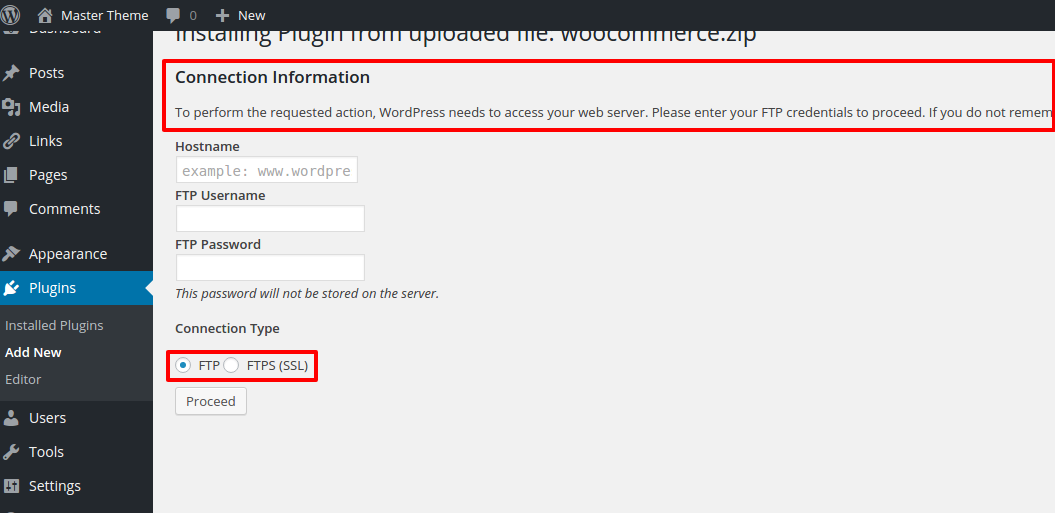 1 кредит
1 кредитЧтобы включить FTP-плагины WordPress , необходимо выполнить несколько шагов. Сначала вам нужно подключиться к вашему сайту WordPress через FTP, а затем перейти в каталог /wp-content/plugins/. Затем вам нужно скачать плагин, который вы хотите установить, а затем загрузить его в каталог /wp-content/plugins/. Наконец, вам нужно активировать плагин из панели администратора WordPress.
Как обновить плагины WordPress через FTP?
Чтобы обновить плагины WordPress через FTP, вам необходимо сначала подключиться к вашему веб-сайту через FTP-клиент. После подключения вам нужно будет перейти в каталог /wp-content/plugins/. Здесь вы сможете увидеть все плагины, которые установлены на вашем сайте WordPress. Если для какого-либо из плагинов доступно обновление, вы увидите уведомление рядом с ним. Чтобы обновить плагин, просто загрузите новый файл плагина и замените старый файл плагина на своем сервере. Как только новый файл плагина будет загружен, вы можете активировать его, перейдя на страницу Плагины в области администрирования WordPress.
Если вы получите неработающее обновление плагина WordPress в один клик , ваш веб-сайт будет сломан. Если вы хотите решить эту проблему, вы должны вручную обновить плагин. В этой статье мы научим вас, как вручную обновлять плагины WordPress с помощью FTP. Вы должны загрузить самую последнюю версию подключаемого модуля, который вы пытаетесь обновить, с веб-сайта подключаемого модуля. После того, как вы подключили свой сайт через FTP, перейдите в каталог /wp-content/plugins/, чтобы добавить новые плагины и контент. Вы можете переименовать плагин, щелкнув его правой кнопкой мыши и выбрав «Переименовать» в контекстном меню. Сделайте резервную копию переименованной папки на вашем компьютере.
Если вам нужно вернуться к исходной версии, просто выберите эту опцию. Если вы хотите удалить старый плагин со своего веб-сайта, сделайте это после того, как вы его удалили. Когда вы обновляете плагин через FTP, вы должны активировать его и убедиться, что все работает правильно. Чтобы обеспечить наилучшую безопасность для WordPress, крайне важно использовать самую последнюю версию WordPress. Если ваш плагин не работает после обновления, вы можете откатить его и сообщить о проблеме разработчику.
Как загрузить плагин WordPress через FTP
 1 кредит
1 кредитЧтобы загрузить плагин WordPress через FTP, вам необходимо подключиться к вашему сайту WordPress с помощью FTP-клиента. После подключения вам нужно будет перейти в каталог /wp-content/plugins/. Отсюда вы можете загрузить папку вашего плагина в каталог /wp-content/plugins/. После загрузки вы можете активировать плагин на странице «Плагины» в панели администратора WordPress.
Чтобы установить плагин WordPress вручную, вы должны разбираться в FTP и знать, что если вы сделаете это из ненадежного источника, вы рискуете поставить под угрозу свой сайт. Подробности об использовании Filezilla можно найти в Кодексе WordPress, Использование Filezilla. Перед запуском вашей учетной записи FTP вы должны сначала идентифицировать ее на своем сервере: Перед подключением FTP-сервер должен быть зарегистрирован в Менеджере сайтов. Если у вас еще нет учетной записи FTP, вы можете сделать это с помощью cPanel или инструмента администрирования веб-сайта. После того, как вы его зарегистрируете, вам нужно всего лишь нажать на одну ссылку, чтобы подключиться к тому же серверу. В видеоролике YouTube «Установка плагина WordPress через FTP Filezilla» есть несколько снимков экрана.
Плагин для установки WordPress без FTP
Есть несколько способов установить плагин WordPress без FTP. Первый — использовать встроенную функцию поиска плагинов в панели администратора WordPress. Для этого просто перейдите в раздел «Плагины» и нажмите «Добавить новый». Оттуда вы можете найти плагин, который хотите установить, и нажать «Установить». Другой способ установить плагин WordPress без FTP — загрузить плагин из репозитория плагинов WordPress и загрузить его на свой сервер через SFTP. После загрузки плагина вы можете активировать его в разделе «Плагины» панели администратора WordPress. Наконец, если у вас есть доступ к панели управления вашего сервера, вы также можете установить плагины WordPress без FTP, используя функцию «Installatron». Эта функция позволяет вам устанавливать плагины WordPress прямо из панели управления, без необходимости их предварительной загрузки.
Одной из самых важных задач в дизайне WordPress является установка плагинов. FTP — это набор правил, которые определяют, как компьютеры передают данные через Интернет. Доступны и другие способы установки плагина WordPress, но сначала вы должны загрузить плагин через ftp. В этой статье мы рассмотрим три (3) метода, которые можно использовать без ftp. Ваша учетная запись хостинга позволит вам получить доступ к файловому менеджеру через панель инструментов cpanel. Все файлы, включая загруженное содержимое и базу данных, можно найти в этом файловом менеджере. Поскольку мы хотим установить плагин, мы сосредоточимся здесь на папке плагинов.
Если щелкнуть папку плагинов на этом веб-сайте, все уже установленные плагины будут видны. Вы должны извлечь zip-файл в папку плагинов, выделив его и нажав кнопку «Извлечь» в конце процесса. Вы должны удалить Zip-файл после его распаковки, чтобы освободить место для хранения. Поскольку это большой файл, его необходимо сжать, чтобы освободить место на вашем хостинге.
Плагин WordPress для FTP-доступа
Плагин WordPress FTP Access — это плагин WordPress, который позволяет вам безопасно подключаться к вашему сайту WordPress через FTP. Этот плагин идеально подходит для тех, кто хочет предоставить доступ к своему сайту WordPress кому-то, кто не является пользователем WordPress. Плагин WordPress FTP Access доступен бесплатно в каталоге плагинов WordPress.

FTP или протокол передачи файлов — это аббревиатура, обозначающая протокол передачи файлов. Эта услуга, которая обычно предоставляется хостинг-провайдером WordPress, обычно предоставляется. Доступ к файлам WordPress напрямую через эту программу очень прост. Как я могу предоставить FTP-доступ? В большинстве случаев вы можете сделать это, используя учетную запись CPanel хостинга вашего веб-сайта или услуги хостинга. Для подключения к вашему сайту WordPress требуется FTP-клиент. FTP-клиент FileZilla можно загрузить из Магазина Windows.
Установите его на свой сервер, а затем запустите. Просто введите информацию в поля выше на экране QuickConnect. После того, как эта информация будет введена, вы сможете подключиться к своему веб-сайту WordPress с помощью FTP. Это лучший бесплатный плагин для управления файлами, доступный в каталоге WordPress. Он позволяет удалять, изменять, упорядочивать и загружать файлы из корневой папки. Несмотря на то, что он не обновлялся три года, этот плагин все еще доступен в самой последней версии WordPress. Пользователям FTP не предоставляется имя пользователя и пароль по умолчанию для WP. Чтобы получить доступ к FTP из учетной записи веб-хостинга, вы должны сначала создать учетную запись FTP. После того, как вы создали учетные данные FTP и IP-адрес или имя хоста вашего сервера, FTP-клиент, такой как FileZilla, можно использовать для подключения к вашему WordPress.
Как установить плагин WordPress из Zip
Установка плагина WordPress из ZIP-файла — это двухэтапный процесс. Во-первых, вам нужно загрузить плагин на свой сайт. Во-вторых, вам нужно активировать плагин. Чтобы загрузить плагин, войдите в свою панель управления WordPress и перейдите в меню «Плагины». В верхней части страницы нажмите кнопку «Добавить новый». На странице «Добавить новый» нажмите кнопку «Загрузить плагин». На странице «Загрузить подключаемый модуль» нажмите кнопку «Выбрать файл» и выберите ZIP-файл подключаемого модуля на своем компьютере. После выбора файла нажмите кнопку «Установить сейчас». После установки плагина его необходимо активировать. Для этого перейдите в меню «Плагины» и нажмите ссылку «Активировать» под плагином.
Файлы генератора плагинов почти наверняка будут содержать много файлов, связанных с процессом разработки и тестирования вашего плагина. Вы не должны отправлять эти файлы на WordPress.org или своим клиентам или клиентам. Мы также можем автоматизировать выполнение этих команд и создание ZIP-файлов с помощью интерфейса командной строки плагина. Когда вы используете шаги сборки в плагине, используется Docker. Для запуска шагов сборки у вас должно быть два массива шагов сборки. Ключ используется в команде сборки plugin-machine и команде zip для plugin-machine. Если вы хотите добавить файлы или каталоги в этот массив, вы можете сделать это, изменив конфигурацию по умолчанию. Запустите команды производственной сборки, чтобы сгенерировать ZIP-файл плагина, который содержит только необходимые файлы:. Эта программа генерирует необходимые файлы с помощью тех же команд сборки, копирует их в отдельный каталог и архивирует.
Обновите плагин через FTP
Обновление плагина через FTP — это быстрый и простой способ обновить плагин без необходимости заходить в админку WordPress. Чтобы обновить плагин через FTP, просто загрузите последнюю версию плагина из репозитория плагинов WordPress, разархивируйте файл и загрузите папку плагина в каталог /wp-content/plugins/ вашего сайта WordPress.
Как обновить плагин WordPress вручную с помощью FTP: пошаговое руководство. WordPress имеет более 100 000 плагинов в своих репозиториях. Перед обновлением плагина вручную убедитесь, что ваш сайт WordPress настроен на резервное копирование. Если вы ищете высококачественный виртуальный хостинг для своего сайта WordPress, A2 Hosting — лучший выбор. После того, как вы переименовали старый плагин, вы можете скачать его и удалить из папки /WP-content/plugins/. Причина этого шага заключается в том, чтобы гарантировать, что если что-то пойдет не так, вы будете вынуждены вернуться к исходной версии плагина. Теперь FTP — лучший способ загрузить последнюю версию этого плагина.
Обновление плагинов на вашем сайте
После того, как вы нашли плагин, который хотите обновить, выберите его и нажмите кнопку «Обновить сейчас». Сняв флажок «Включить во время обновления», вы можете отключить плагин во время его обновления.
Затем плагин будет обновлен, и как только он будет завершен, вам будет предложено активировать его. Если у вас есть какие-либо вопросы или опасения по поводу обновления, мы будем признательны, если вы свяжетесь с нами.
Если у вас есть несколько плагинов, которые необходимо обновить на вашем веб-сайте, вы можете просмотреть и обновить их как можно скорее. Посетите страницу плагинов, чтобы сделать это. Перейдите на страницу установленных плагинов и выберите в меню «Доступно обновление». Вы можете найти все плагины, для которых доступны обновления, нажав на эту ссылку.
Вы можете обновить плагин, выбрав его и нажав «Обновить сейчас». После того, как вы выбрали тот, который хотите обновить, появится кнопка «Обновить сейчас».
Вручную установить плагин WordPress
Чтобы вручную установить плагин WordPress, вам нужно скачать файл плагина из источника. Далее вам нужно будет загрузить файл плагина на ваш сайт WordPress. Наконец, вам нужно будет активировать плагин.
Если у вас нет технических навыков, вам подойдет WordPress, потому что он такой простой. То же самое можно сказать и об обучении ручной установке плагина WordPress. Существует множество других плагинов WordPress, которые не включены в каталог установки WordPress , и их можно найти, выполнив поиск. Каждый плагин, который вы создаете, должен быть актуальным и функциональным. В Automattic, компании, владеющей WordPress, работает около 1500 человек, но не все из них работают на этой платформе. Если вы не видите обновления для плагина, вы можете посмотреть на собственном веб-сайте разработчика. Чтобы плагин был правильно установлен, вы должны сначала научиться выполнять ручную установку установки WordPress.
Как установить плагины WordPress Localhost?
Однако, если у вас есть zip-файл плагина, вы можете легко получить к нему доступ, перейдя в папку XAMPP на странице htdocs. В папке плагинов вы найдете zip-файл. Если файл разархивирован, плагин будет установлен для локального веб-сайта.
Как сбросить пароль вашего веб-сайта1
Если вы забыли свое имя пользователя или пароль, вы можете сбросить их, перейдя в /localhost/website1/wp-admin и нажав «Забыли пароль?». ссылка на сайт.
